기계 번역으로 제공되는 번역입니다. 제공된 번역과 원본 영어의 내용이 상충하는 경우에는 영어 버전이 우선합니다.
데이터 세트 또는 분석에 필드를 추가할 수 있습니다. 방법을 알아보려면 다음 절차에 따르세요.
데이터 세트에 필터 추가
데이터 세트에 필터를 추가하려면 다음 절차를 따르세요.
데이터 세트에 필터를 추가하기
-
QuickSight 콘솔
을 엽니다. -
QuickSight 시작 페이지에서 데이터 세트를 선택합니다.
-
원하는 대시보드를 선택한 다음 데이터 세트 편집을 선택합니다.
-
표시되는 데이터 준비 페이지에서 왼쪽 하단의 필터 추가를 선택한 다음 필터링할 필드를 선택합니다.
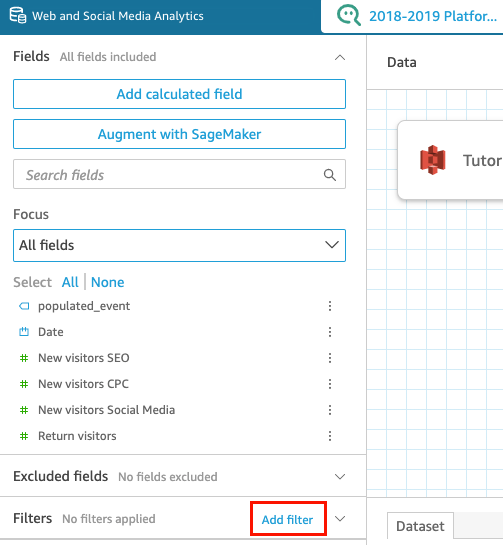
필터가 필터 창에 추가됩니다.
-
창에서 새 필터를 선택하여 필터를 구성합니다. 또는 새 필터 오른쪽에 있는 세 개의 점을 선택하고 편집을 선택할 수 있습니다.
필드의 데이터 유형에 따라 필터 구성 옵션이 다릅니다. 생성할 수 있는 필터 유형 및 구성에 대한 자세한 내용은 Amazon QuickSight의 필터 유형을(를) 참조하십시오.
-
완료되면 적용을 선택합니다.
참고
데이터 미리 보기에는 결합된 필터의 결과가 처음 1,000개 행에 적용되는 경우에만 표시됩니다. 처음 1,000개의 행이 모두 필터링되면 미리 보기에 행이 표시되지 않습니다. 처음 1,000개 이후의 행이 필터링되지 않은 경우에도 이 효과가 발생합니다.
분석에 필터 추가
다음 절차에 따라 분석에 필터를 추가합니다.
분석에 필터 추가하기
-
QuickSight 콘솔
을 엽니다. -
QuickSight 시작 페이지에서 분석을 선택합니다.
-
분석 페이지에서 사용할 분석을 선택합니다.
-
분석에서 아래 표시된 필터 아이콘을 선택하여 필터 창을 연 다음 추가를 선택합니다.

-
창에서 새 필터를 선택하여 구성합니다. 또는 새 필터 오른쪽에 있는 세 개의 점을 선택하고 편집을 선택할 수 있습니다.
-
표시되는 필터 편집 창에서 적용 대상에 대해 다음 옵션 중 하나를 선택합니다.
단일 시각적 객체 - 필터가 선택한 항목에만 적용됩니다.
단일 시트 - 필터가 단일 시트에 적용됩니다.
교차 시트 - 필터가 데이터세트의 여러 시트에 적용됩니다.
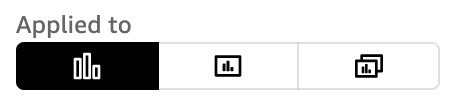
필드의 데이터 유형에 따라 필터 구성을 위한 나머지 옵션이 달라집니다. 생성할 수 있는 필터 유형 및 구성에 대한 자세한 내용은 Amazon QuickSight의 필터 유형을(를) 참조하십시오.